- Bán hàng trực tuyến
-
Địa Chỉ: Tin Học Anh Phát - 209/1 quốc lộ 13, P.26, Q. Bình Thạnh, Hồ Chí Minh, Việt Nam
Địa Chỉ 2: Tin Học Anh Phát - 423/7/3 Đường 21 Tháng 8 , Phường Phước Mỹ , Phan Rang Tháp Chàm, Ninh Thuận, Việt Nam -
 Tin nổi bật
Tin nổi bật
Cẩm Nang Tối Ưu Windows và Driver để Chơi Game Mượt Hơn trên PC Cấu Hình Thấp (2025)
Bạn đang sở hữu một chiếc PC cấu hình thấp và gặp khó khăn khi chiến những tựa game yêu thích? Tình trạng giật, lag, FPS thấp khiến trải nghiệm gaming của bạn kém thú vị? Đừng lo lắng, Tin Học Anh Phát sẽ giúp bạn giải quyết vấn đề này. Bài viết này cung cấp cẩm nang chi tiết về cách tối ưu Windows và Driver, giúp bạn tận dụng tối đa hiệu năng hệ thống, tăng FPS, và giảm lag đáng kể mà không cần tốn kém nâng cấp phần cứng.
**Mục lục:**
- Giải Pháp Chơi Game Mượt Trên PC Cấu Hình Thấp
- Tối Ưu Windows để Giảm Lag Game
- Cài Đặt và Tối Ưu Driver cho Game
- Tối Ưu Cài Đặt Game
- Mẹo Nâng Cao để Chơi Game Mượt Mà Hơn
- Hỏi Đáp: Giải Đáp Thắc Mắc về Tối Ưu Windows Chơi Game
- Kết Luận
I. Giải Pháp Chơi Game Mượt Trên PC Cấu Hình Thấp
Chơi game trên PC cấu hình thấp thường đồng nghĩa với việc phải chấp nhận FPS (Frames Per Second - số khung hình mỗi giây) thấp, gây ra hiện tượng giật lag. FPS càng cao, hình ảnh chuyển động càng mượt mà. Bằng cách tối ưu Windows và driver, chúng ta có thể giảm tải cho CPU và GPU, từ đó tận dụng tối đa tài nguyên hệ thống và cải thiện FPS đáng kể.
1. Tại Sao Cần Tối Ưu Windows và Driver?
Việc tối ưu Windows và Driver giúp hệ thống hoạt động hiệu quả hơn, tập trung tài nguyên vào game, và giảm thiểu tình trạng giật lag. Điều này đặc biệt quan trọng đối với PC cấu hình thấp, nơi tài nguyên hệ thống hạn chế.
2. Ai Nên Đọc Cẩm Nang Này?
Cẩm nang này dành cho tất cả những ai đang sử dụng PC cấu hình thấp, laptop cũ, và muốn cải thiện trải nghiệm chơi game mà không cần nâng cấp phần cứng. Nếu bạn là một game thủ có ngân sách hạn chế, muốn tận hưởng các tựa game yêu thích một cách tốt nhất với máy tính hiện có, thì đây chính là bài viết dành cho bạn.
3. Lợi Ích Khi Tối Ưu Windows
- Tăng FPS, giảm giật lag, mang lại trải nghiệm chơi game mượt mà hơn.
- Giảm nhiệt độ hoạt động của máy, giảm tiếng ồn của quạt.
- Kéo dài tuổi thọ pin (đối với laptop).
- Trải nghiệm chơi game ổn định hơn, ít bị crash.
- Tận dụng tối đa tài nguyên hệ thống.
II. Tối Ưu Windows để Giảm Lag Game
4. Tắt Hiệu Ứng Windows
Các hiệu ứng hình ảnh trong Windows, tuy đẹp mắt, nhưng lại tiêu tốn tài nguyên hệ thống. Tắt chúng đi sẽ giúp tăng FPS, đặc biệt là trên PC cấu hình thấp.
- Nhấn phím Windows + R, gõ "sysdm.cpl" và nhấn Enter.
- Chọn tab "Advanced", sau đó nhấn "Settings" trong phần "Performance".
- Chọn "Adjust for best performance" hoặc tùy chọn tắt từng hiệu ứng riêng lẻ.
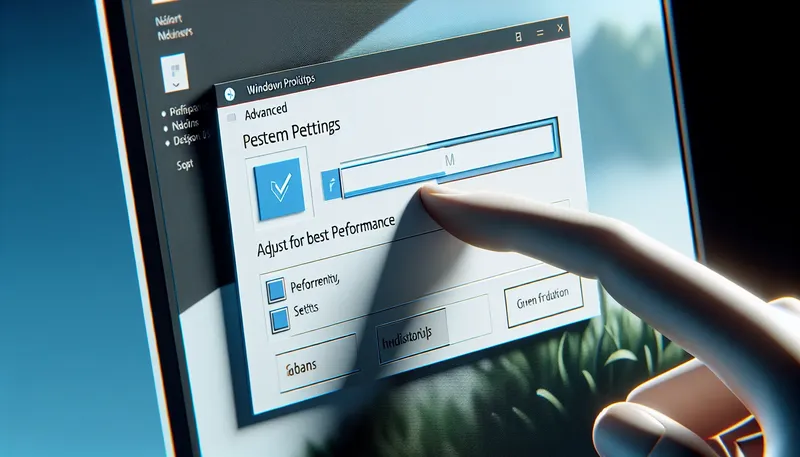
5. Bật Game Mode
Game Mode là tính năng của Windows 10/11 giúp ưu tiên tài nguyên hệ thống cho game, hạn chế các ứng dụng chạy nền gây ảnh hưởng đến hiệu suất.
- Nhấn phím Windows + I để mở Settings.
- Chọn "Gaming" -> "Game Mode".
- Bật "Game Mode".
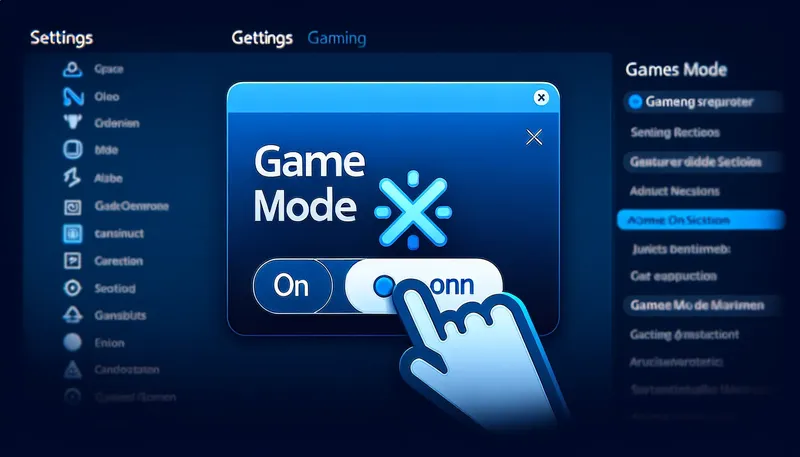
6. Tối Ưu RAM
RAM là yếu tố quan trọng ảnh hưởng đến hiệu suất chơi game. Hãy chắc chắn rằng bạn đã đóng các ứng dụng không cần thiết để giải phóng RAM cho game.
- Nhấn Ctrl + Shift + Esc để mở Task Manager.
- Chọn tab "Processes", tắt các ứng dụng chạy nền không cần thiết.
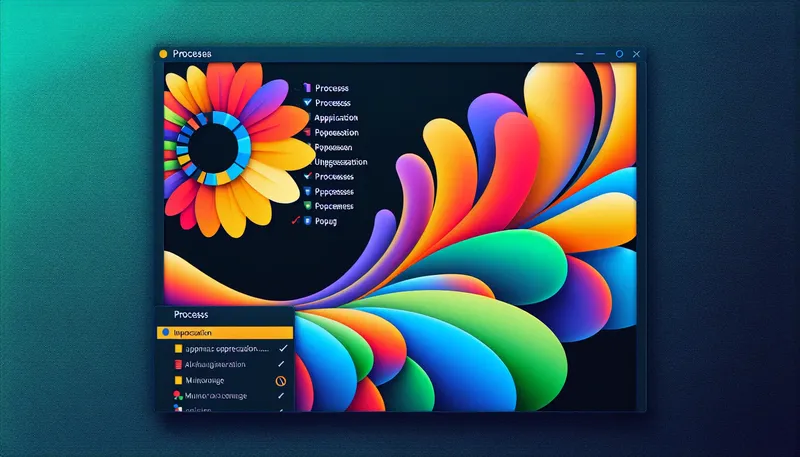
Xem thêm: Cần bao nhiêu RAM để chơi game?
7. Tối Ưu Ổ Cứng
Sử dụng ổ cứng SSD sẽ giúp tăng tốc độ load game đáng kể. Nếu bạn vẫn đang dùng ổ HDD, hãy chống phân mảnh ổ cứng định kỳ. Tuy nhiên, với SSD thì không cần chống phân mảnh.
- Kiểm tra ổ cứng bằng Disk Defragmenter (cho HDD).
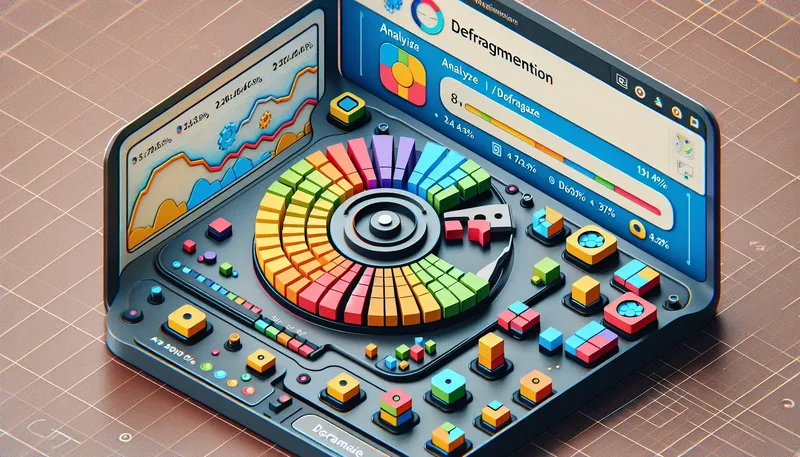
Tìm hiểu thêm về: SSD NVMe
8. Tối Ưu Nguồn Điện
Chọn chế độ "High Performance" trong Power Options sẽ giúp máy tính ưu tiên hiệu suất, từ đó tăng FPS trong game. Lưu ý rằng chế độ này sẽ tiêu tốn nhiều năng lượng hơn.
- Mở Control Panel -> Power Options.
- Chọn "High Performance".
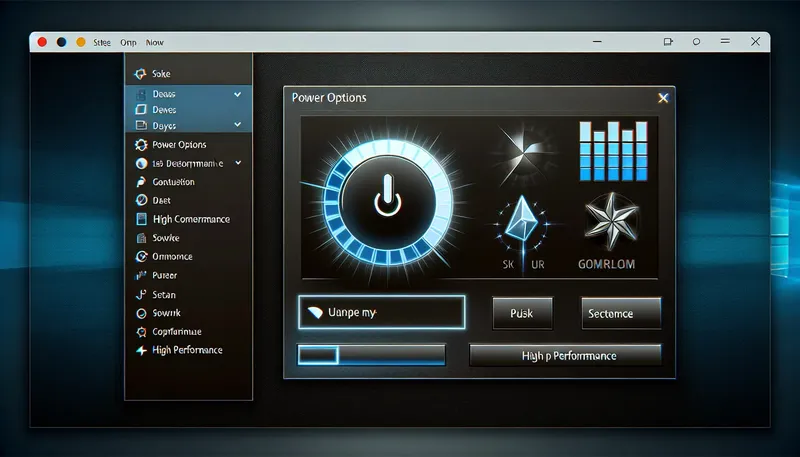
III. Cài Đặt và Tối Ưu Driver cho Game
9. Cập Nhật Driver Card Màn Hình
Driver card màn hình mới nhất thường được tối ưu cho game, giúp tăng hiệu suất và sửa lỗi. Hãy truy cập website của nhà sản xuất (NVIDIA, AMD, Intel) để tải và cài đặt phiên bản mới nhất.
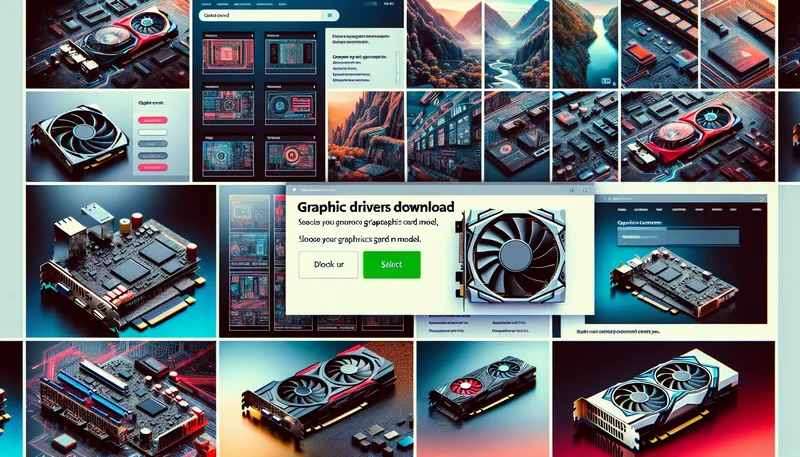
- NVIDIA: https://www.nvidia.com/Download/index.aspx
- AMD: https://www.amd.com/en/support
- Intel: https://www.intel.com/content/www/us/en/download-center/home.html
10. Tối Ưu Card Onboard (Nếu Có)
Nếu bạn đang sử dụng card onboard, hãy mở Intel HD Graphics Control Panel để điều chỉnh cài đặt đồ họa cho phù hợp với từng game. Tuy nhiên, cần lưu ý rằng card onboard có hiệu năng hạn chế.
Tham khảo thêm: Card đồ họa (VGA) là gì?
IV. Tối Ưu Cài Đặt Game
Tùy chỉnh thiết lập đồ họa trong game là cách trực tiếp nhất để cải thiện FPS. Giảm độ phân giải, tắt các hiệu ứng nặng như shadow, anti-aliasing sẽ giúp tăng FPS đáng kể. Dưới đây là một số gợi ý cho các tựa game phổ biến:

- **LOL (Liên Minh Huyền Thoại):** Giảm chất lượng hình ảnh, tắt bóng đổ.
- **PUBG (PlayerUnknown's Battlegrounds):** Giảm view distance, tắt các hiệu ứng post-processing.
- **GTA 5 (Grand Theft Auto V):** Giảm texture quality, tắt các hiệu ứng advanced graphics.
Nếu bạn đang tìm kiếm một PC gaming giá rẻ dưới 10 triệu để chơi mượt các tựa game eSports, hãy tham khảo PC gaming 10 triệu tại Tin Học Anh Phát.
V. Mẹo Nâng Cao để Chơi Game Mượt Mà Hơn
1. Tắt Telemetry
Telemetry là tính năng thu thập dữ liệu của Windows. Tắt nó có thể giúp giải phóng một ít tài nguyên hệ thống. Tuy nhiên, hãy thận trọng khi thực hiện thao tác này trong Registry Editor.
2. Nâng Cấp Phần Cứng (Nếu Có Thể)
Nếu ngân sách cho phép, nâng cấp RAM và SSD là cách hiệu quả nhất để cải thiện hiệu suất chơi game.

Nâng cấp PC Gaming Cũ: Những Linh Kiện Nào Đáng Để Đầu Tư Nhất?
VI. Hỏi Đáp: Giải Đáp Thắc Mắc về Tối Ưu Windows Chơi Game
**Việc tắt các ứng dụng chạy nền có thực sự giúp tăng FPS không?**
Có. Việc này giải phóng RAM, giúp hệ thống tập trung tài nguyên cho game.
**Game Mode là gì và nó hoạt động như thế nào?**
Game Mode là tính năng của Windows 10/11, giúp ưu tiên tài nguyên hệ thống cho game, tăng hiệu suất và giảm lag.
**Những thành phần nào của PC ảnh hưởng nhiều nhất đến hiệu suất chơi game?**
CPU, GPU, RAM và ổ cứng là những thành phần quan trọng nhất. Nghẽn cổ chai cũng là một vấn đề cần lưu ý.
**Nên nâng cấp RAM hay SSD trước để tối ưu chơi game?**
Tùy thuộc vào cấu hình hiện tại. Nếu RAM quá ít (dưới 8GB), nên nâng cấp RAM trước. SSD giúp tăng tốc độ load game, nhưng nếu RAM đủ thì nên nâng cấp SSD.
VII. Kết Luận
Trên đây là cẩm nang chi tiết về cách tối ưu Windows và Driver để chơi game mượt hơn trên PC cấu hình thấp. Hy vọng bài viết này hữu ích cho bạn. Hãy áp dụng ngay và trải nghiệm sự khác biệt! Chia sẻ bài viết nếu bạn thấy hữu ích và để lại bình luận nếu có bất kỳ thắc mắc nào.
```
Hãy chia sẻ bài viết này:
- » Tất tần tật những lưu ý khi build PC Gaming năm 2024: Hướng dẫn chi tiết cho các game thủ
- » Top Dàn PC Khủng Chơi Game Mượt Yêu Thích Nhất 2022
- » Top 12 Địa Chỉ Bán Linh Kiện Máy Tính Giá Sỉ Tại TPHCM
- » Cấu Hình PC Cho Kế Toán 2025: Chấm Dứt Treo Máy Khi Dùng Excel File Lớn & MISA
- » Cẩm Nang Tối Ưu Windows và Driver để Chơi Game Mượt Hơn trên PC Cấu Hình Thấp (2025)
WEBSITE ĐƯỢC SỞ HỮU VÀ QUẢN LÝ BỞI NGUYỄN VÕ DUY ANH
Giấy phép đăng ký kinh doanh số 0315129021 do sở Kế Hoạch và Đầu Tư Thành phố Hồ Chí Minh cấp ngày 25/6/2018












